Cara merekam game xbox di windows 10 menggunakan dvr
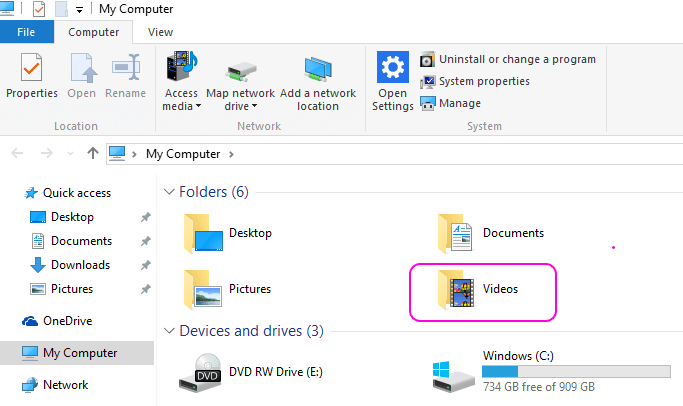
- 3328
- 904
- John Ratke
Sekarang, orang dapat merekam game yang berjalan di layar di Windows 10 dan dinyatakan kembali nanti oleh alat yang lebih baru di dalam aplikasi Xbox, seperti pengaturan DVR yang dapat diakses dan dimodifikasi dengan cara yang ingin dilihat pengguna yang direkam pada gameplay yang direkam. Rekaman pada dasarnya dapat dilakukan dengan membuka kotak dialog Game Bar, yang dapat dibuka dengan menekan tombol pintas sebagai Windows+G secara bersamaan.
Direkomendasikan: 5 game xbox terbaik yang paling adiktif
Anda dapat mengikuti langkah -langkah baris demi baris di sini untuk merekam permainan game Anda-
- Setelah membuka bilah permainan, tombol merah akan muncul. Klik untuk merekam. Sebelum mengklik, pastikan bahwa permainan yang ingin Anda rekam berjalan di latar belakang.
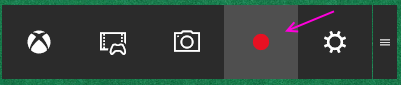
- Di tepi atas, Anda akan menemukan pengatur waktu, yang hanya akan muncul saat bar game menghilang. Jika Anda ingin mengakhiri rekaman kapan saja, buka bilah game lagi dengan menekan tombol Windows+G. Anda kemudian akan menemukan tombol persegi dalam warna merah. Tekan untuk menghentikan perekaman.

- Rekaman game akan dilakukan, ditunjukkan oleh pesan yang muncul di layar yang mengatakan "Klip Game direkam". Klip yang direkam ini akan disimpan dalam folder video PC Anda.
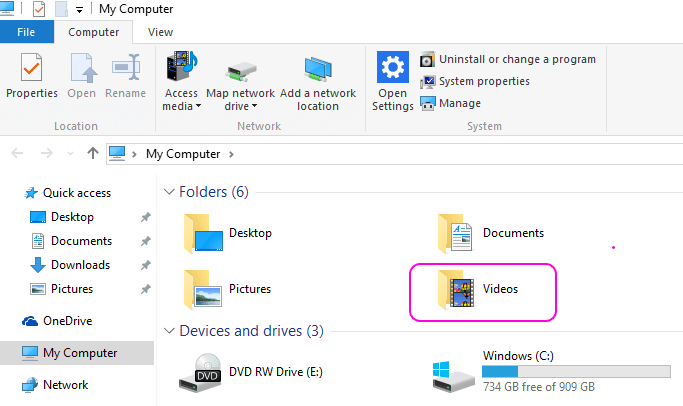
- Jika Anda mengalami masalah di atas atau Anda lebih suka opsi yang lebih cepat saat bermain dan ingin merekam walkthrough game, Anda dapat memiliki opsi lain untuk langsung memulai perekaman. Menang+alt+r Kunci akan langsung memulai dan mengakhiri rekaman.
- Untuk melihat berbagai tombol pintasan dan mengubah pengaturan penting, Anda dapat membuka aplikasi Xbox yang juga akan membuka daftar kunci pintasan yang digunakan untuk merekam game. Anda dapat membuka aplikasi Xbox dengan mengetik xbox di "Kotak Pencarian Taskbar" atau Anda dapat langsung menemukannya di menu Mulai.
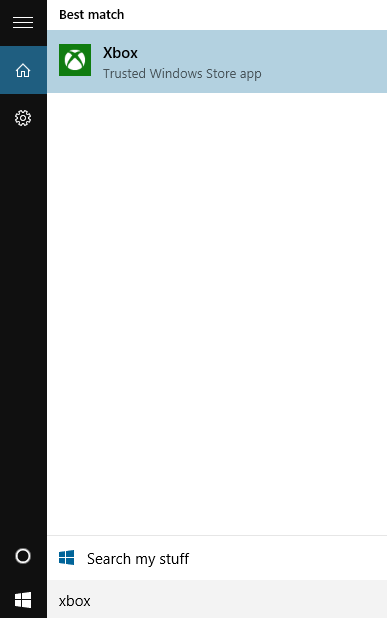
- Di sini (aplikasi Xbox), Anda akan menemukan pengaturan di menu samping. Buka Pengaturan.
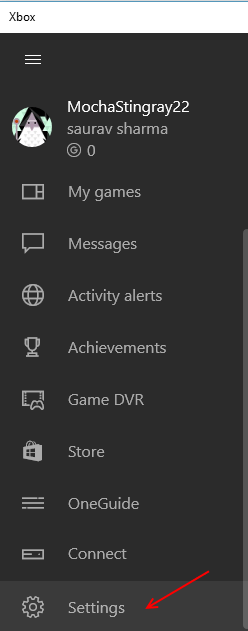
- Sekarang, lanjutkan dengan membuka tab Game DVR, tersedia langsung di sebelah tab Umum.
- Opsi DVR game muncul dengan dua pilihan. Pilihan pertama adalah "Record Game Clips and Screenshot Menggunakan Game DVR", yang akan diaktifkan secara default. Anda dapat mengubahnya di sini. Anda juga dapat memodifikasi pintasan keyboard, jika Anda mau.
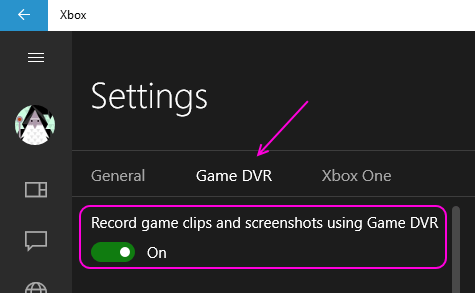
- Pilihan kedua akan menjadi "Rekam di latar belakang saat saya bermain game". Anda akan ditunjukkan oleh perintah yang ditulis di bawah opsi itu sebagai "ini dapat memengaruhi kinerja game". Nyalakan ini setelah memastikan bahwa sistem Anda memenuhi spesifikasi yang diperlukan untuk menunjukkan fungsi ini.
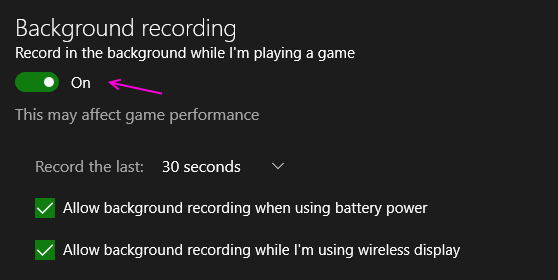
- Jika Anda ingin menghapus centang perekaman saat pada baterai atau tampilan nirkabel, Anda dapat melakukannya dengan menonaktifkan dua opsi yang diberikan di bawah ini-
- Izinkan perekaman latar belakang saat menggunakan daya baterai
- Izinkan perekaman latar belakang saat saya menggunakan tampilan nirkabel
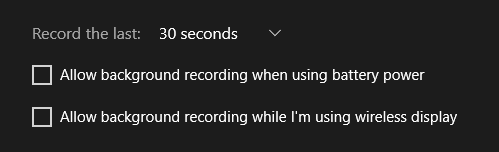
Anda juga dapat mengatur rekaman maksimal untuk game Anda.
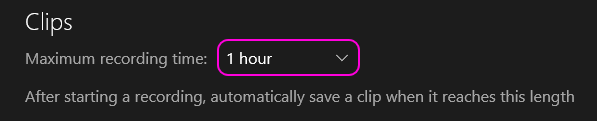
Cara melihat game rekaman di game dvr
- Sekarang, setelah Anda selesai dengan rekaman permainan, Anda ingin melihat video yang direkam. Anda dapat menemukan tujuan dengan membuka aplikasi Xbox, dan kemudian di menu samping dengan membuka opsi "Game DVR".
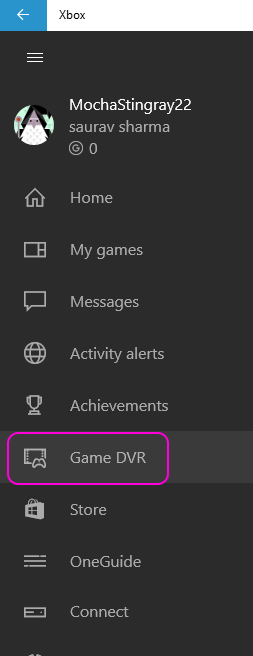
- Sekarang, di bawah game DVR Anda akan menemukan tiga sub-bagian: di PC ini, dibagikan dan komunitas. Klik Buka PC ini.
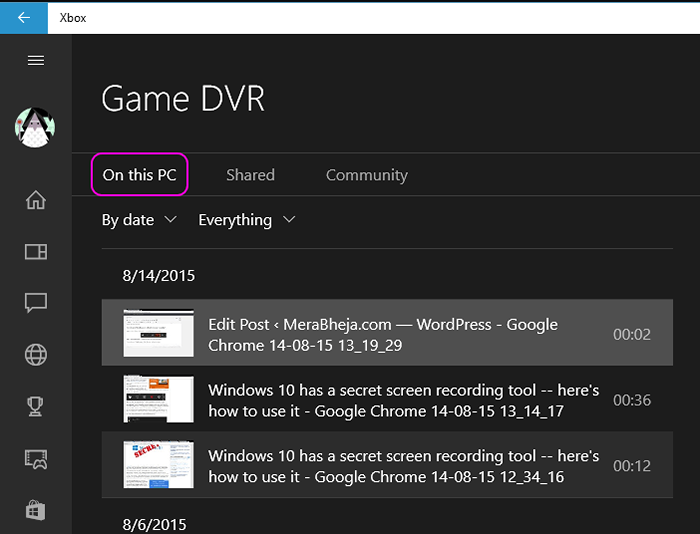
- Anda dapat menemukan video atau tangkapan layar yang direkam di sini. Anda dapat menemukan video Anda pada tanggal di mana Anda merekam video Anda. Anda dapat memainkan / melihatnya di bagian yang tepat dengan mengklik tombol Putar.
Fitur ini mudah digunakan dan digunakan secara relevan. Jika Anda ingin membuat walkthrough permainan apa pun untuk setiap level dalam permainan sehingga Anda dapat mengunggahnya di YouTube atau di tempat lain, kami harap posting ini akan banyak membantu Anda.
- « Cara membuat formulir yang bisa diisi di Microsoft Word 2016
- Cara Mengambil Tangkapan Tangkapan Tangkapan Di Windows 10 Metode Berbeda »

